אם תא מכיל טקסט אז הצג אותו ב-Excel
Author: Xiaoyang Last Modified: 2025-05-30
אם יש לך רשימה של מחרוזות טקסט בעמודה A, ושורת מילות מפתח, כעת עליך לבדוק אם מילות המפתח מופיעות במחרוזת הטקסט. אם מילות המפתח מופיעות בתא, להציג אותן, אם לא, תא ריק יוצג כפי שמוצג בסcreenshot הבא.
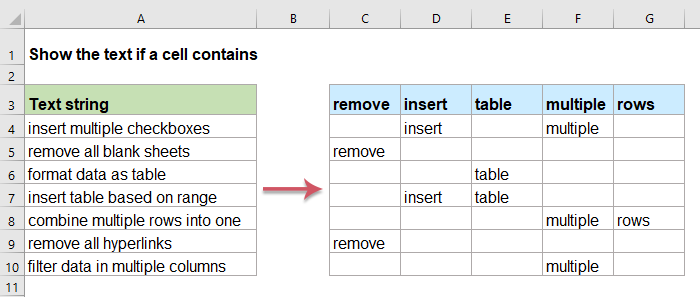
אם תא מכיל טקסט אז הצג אותו ב-Excel
כדי לפתור את המשימה הזו, עליך להשתמש בפונקציות SERACH, ISNUMBER ו-IF יחדיו. הסינטקס הכללי הוא:
=IF(ISNUMBER(SEARCH(substring,text)),substring,"")
- substring: המילה שברצונך למצוא אם היא מופיעה במחרוזת הטקסט.
- text: מחרוזת הטקסט שברצונך לבדוק.
1. אנא הזן או העתק את הנוסחה הבאה לתא C2:
=IF(ISNUMBER(SEARCH(C$1,$A2)),C$1,"")
2. לאחר מכן, גרור את הידית למלא עד לימין כדי להציג את כל הטקסטים שמופיעים בתא A2 בהתבסס על נתוני השורה המתאימים, ראה את הסcreenshot:

3. המשך לגרור את הידית למטה לתאים שבהם ברצונך להחיל נוסחה זו, ותקבל את התוצאה כפי שמוצג בסcreenshot הבא:

הסבר על הנוסחה:
- SEARCH(C$1,$A2): הפונקציה SEARCH משמשת לבדיקה אם הערך שנמצא ב-C1 מופיע ב-A2, אם מחרוזת החיפוש נמצאת, SEARCH תחזיר את המיקום (מספר), אם לא נמצא, ערך שגיאה #VALUE! מוחזר.
- ISNUMBER(SEARCH(C$1,$A2)): הפונקציה ISNUMBER תחזיר TRUE אם החיפוש נמצא, ו- FALSE אם לא נמצא.
- IF(ISNUMBER(SEARCH(C$1,$A2)),C$1,""): הפונקציה IF משמשת להחזרת הערך של C1 אם תוצאת ISNUMBER היא TRUE, אם תוצאת ISNUMBER היא FALSE, מחרוזת ריקה מוחזרת.
פונקציות קשורות בשימוש:
- SEARCH:
- הפונקציה SEARCH יכולה לעזור לך למצוא את המיקום של תו מסוים או תת-מחרוזת מהמחרוזת הנתונה.
- IF:
- הפונקציה IF משמשת לבדיקת תנאי מסוים, מחזירה את הערך המתאים שאתה מספק עבור TRUE או FALSE.
- ISNUMBER:
- הפונקציה ISNUMBER מחזירה TRUE כאשר תא מכיל מספר, ו-FALSE אם לא.
מאמרים נוספים:
- בדוק אם תא שווה לכל ערך ברשימה
- לדוגמה, יש לי רשימת מחרוזות טקסט בעמודה A, ועכשיו אני רוצה לבדוק אם ערך התא בעמודה זו שווה לכל ערך ברשימה אחרת בעמודה E. אם כן, להציג TRUE, אחרת, ערך FALSE מוצג כפי שמוצג בסcreenshot הבא.
- בדוק אם תא מכיל אחד מדברים רבים
- הדרכה זו מספקת נוסחה לבדיקת אם תא מכיל אחד ממספר ערכים ב-Excel, ומסבירה את הארגומנטים בנוסחה וכיצד הנוסחה עובדת.
- בדוק אם תא מכיל טקסט מסוים
- כאן הדרכה מספקת מספר נוסחאות לבדיקת אם תא מכיל טקסט מסוים ומחזירה TRUE או FALSE כפי שמוצג בסcreenshot הבא, ומסבירה את הארגומנטים וכיצד הנוסחאות עובדות.
הכלים הטובים ביותר לפריון עבודה ב-Office
Kutools for Excel - עוזר לך להבליט את עצמך מהקהל
| 🤖 | עוזר KUTOOLS AI: מהפכה בניתוח נתונים בהתבסס על: ביצוע אינטליגנטי | יצירת קוד | יצירת נוסחאות מותאמות אישית | ניתוח נתונים ויצירת תרשימים | קריאה לפונקציות Kutools… |
| תכונות פופולריות: מצא, הדגש או זיהוי כפילויות | מחיקת שורות ריקות | שילוב עמודות או תאים ללא אובדן נתונים | עיגול ללא נוסחה ... | |
| VLookup מתקדם: קריטריונים מרובים | ערכים מרובים | על פני מספר גליונות | חיפוש עמום... | |
| רשימה נפתחת מתקדמת: רשימה נפתחת קלה | רשימה נפתחת תלוית | רשימה נפתחת עם בחירה מרובה... | |
| מנהל עמודות: הוספת מספר מסוים של עמודות | הזזת עמודות | שינוי מצב הנראות של עמודות מוסתרות | השוואת עמודות לבחירת תאים זהים ושונים ... | |
| תכונות מובילות: מיקוד רשת | תצוגת עיצוב | שורת נוסחאות משופרת | מנהל חוברת עבודה וגיליונות | ספריית טקסט אוטומטי (טקסט אוטומטי) | בורר תאריך | מיזוג גליונות עבודה | הצפנה/פענוח תאים | שליחת דוא"ל לפי רשימה | סינון מתקדם | סינון מיוחד (סנן תאים עם גופן מודגש/נטוי/קו חוצה...) ... | |
| 15 סטים כלים מובילים: 12 כלים לטקסט (הוסף טקסט, מחק תווים מסוימים ...) | מעל 50 סוגי תרשימים (תרשים גאנט ...) | מעל 40 נוסחאות מעשיות (חישוב גיל על פי תאריך לידה ...) | 19 כלים להכנסה (הכנס קוד QR, הכנס תמונה ממסלול ...) | 12 כלים להמרה (המרה למילים, המרת מטבע ...) | 7 כלים למיזוג והפרדה (מיזוג מתקדם של שורות, הפרדת תאים באקסל ...) | ... ועוד |
Kutools for Excel מצויד ביותר מ-300 תכונות, מבטיח שהדברים שאתה זקוק להם הם רק במרחק לחיצה אחת...
Office Tab - אפשר קריאה ועריכה בטאבים בתוך Microsoft Office (כולל Excel)
- תוך שנייה אחת תוכל לעבור בין עשרות מסמכים פתוחים!
- חוסך מאות הקלקות בעכבר עבורך מדי יום, תאמר שלום ליד עכבר.
- מעלה את התפוקה שלך ב-50% בעת צפייה ועריכת מסמכים מרובים.
- מביא את הטאבים האפקטיביים ל-Office (כולל Excel), בדיוק כמו ב-Chrome, Edge ו-Firefox.